Mac 복구 모드를 사용하는 방법
게시 됨: 2022-02-13Mac 복구 모드 를 사용하는 방법을 알고 싶습니까? 이 튜토리얼에서는 Mac 복구 모드의 바로 가기 키와 복구 모드에서 Mac을 부팅하는 방법에 대한 세부 정보를 제공합니다.
목차
Mac 복구 모드란 무엇입니까?
복구 모드는 macOS 설치 프로그램의 복사본과 함께 복구 이미지를 보관하는 특수 디스크 파티션에서 사용할 수 있는 Mac OS 내장 복구 도구를 로드하는 특수 모드입니다.
Mac을 다른 방법으로 복구할 수 없는 경우 복구 모드를 사용하여 디스크 문제를 진단하거나 온라인으로 도움을 받거나 이전에 이 Mac에서 실행되었던 macOS 버전을 설치하는 것이 훨씬 낫다고 가정합니다.
Mac이 제대로 부팅되지 않는 경우 문제를 진단 및 수정하거나 macOS를 완전히 다시 설치하는 데 사용할 수 있는 숨겨진 "복구 모드"가 있습니다.
Mac 복구 모드를 사용하여 다음을 수행할 수 있습니다.
- 디스크 유틸리티를 사용하여 연결된 드라이브를 스캔, 확인 및 복구하는 데 도움이 됩니다.
- 출하 시 사전 로드된 OS X 버전을 지우거나 설치하거나 다시 설치하는 데 도움이 됩니다.
- Time Machine 백업에서 Mac을 복원합니다.
- 인터넷 연결을 확인하거나 Safari를 사용하여 온라인으로 도움을 받을 수만 있습니다.
Mac 복구 모드를 사용해야 하는 이유 및 시기
Mac 복구 모드는 Mac에서 발생하는 문제를 해결하기 위해 다음과 같은 경우에 사용됩니다.
- Mac 시동 실패와 같은 문제를 해결해야 합니다.
- 디스크에 문제가 있고 디스크 유틸리티를 사용하여 복구하려는 경우를 가정합니다.
- 디스크 유틸리티는 Mac에 삽입된 드라이브 문제를 복구할 수 없습니다.
- 특정 버전의 macOS에서 문제가 발생하여 이전 버전으로 돌아가고 싶습니다.
- macOS를 새로 설치하려고 합니다. 이렇게 하면 Mac 속도를 저하시킬 수 있는 문제를 해결할 수 있습니다.
- 다른 이유로 디스크를 지우고 싶습니다.
- Time Machine 백업에서 복원하려고 합니다.
- 인터넷 연결에 문제가 있습니다.
Mac 복구 모드를 사용하는 방법
Mac 복구 모드를 사용하는 방법을 정말로 알고 싶다면 여기에 그 방법에 대한 세부 정보가 있습니다. 또한 필요한 키 조합, Recovery HD 사용 방법, 인터넷을 통해 Recovery에서 부팅하는 방법, 복구 모드에서 터미널과 같은 항목을 찾는 방법을 살펴보아야 합니다.
이 복구 HD 파티션 macOS 복구(종종 Mac 복구 모드라고도 함)에는 Mac 컴퓨터에 설치한 최신 버전의 macOS가 포함되어 있으며 문제를 해결할 수 있습니다.
당신의 맥과 함께.
복구 모드로 들어가는 가장 자주 사용되는 방법은 다음과 같습니다.
- 화면의 왼쪽 상단 메인 메뉴에서 Apple 로고를 클릭합니다.
- 재시동 옵션을 선택하여 Mac을 재부팅하십시오.
- 화면에 Apple 로고 또는 회전하는 지구본이 표시될 때까지 "Command + R" 키 조합을 즉시 누르고 있습니다.
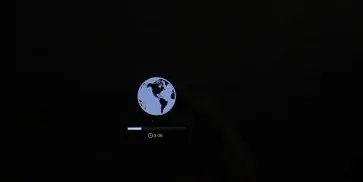
- Mac 컴퓨터에서 사용할 수 있는 내장 복구 시스템에서 시작할 수 없기 때문에 Mac이 인터넷을 통해 macOS 복구를 시작하려고 하는 경우에만 회전하는 지구본이 표시됩니다.
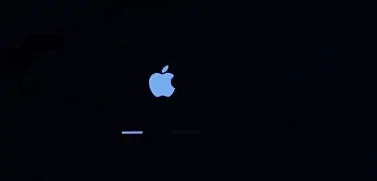
- 결국 Mac에는 다음 옵션이 포함된 복구 모드 유틸리티 창이 표시됩니다.
그러나 수행하려는 작업에 따라 복구 모드로 부팅하는 데 사용할 수 있는 다양한 키 조합이 있습니다.
아래에서 자세히 설명합니다.
macOS 복구 모드에 사용할 단축키:
macOS 복구로 수행하려는 작업에 따라 시동 중에 키보드에서 사용할 수 있는 여러 키 조합이 있습니다.
명령 + R
Mac에 설치한 최신 버전의 macOS를 설치하려면 이 명령을 사용하십시오(업그레이드하지 않은 경우 최신 버전을 설치하지 않음).
OS X El Capitan 또는 이전 버전을 사용하는 Mac을 판매하거나 양도하는 경우 Command + R도 사용해야 합니다. 이렇게 하면 설치가 Apple ID와 연결되지 않도록 할 수 있습니다.
Option/Alt + Command + R
Mac 컴퓨터와 호환되는 최신 버전의 macOS로 업그레이드하려면 이 명령을 사용하십시오.

Shift + Option + Command + R
이렇게 하면 Mac과 함께 제공된 macOS 버전이 설치되거나 다운로드할 수 없는 경우 해당 버전에 가장 가까운 버전이 설치됩니다.
Mac 복구 모드 옵션:
로컬 복구를 사용하여 Mac을 복구 모드로 부팅하는 방법
- Mac 컴퓨터를 재부팅하십시오.
- 부팅 차임벨이 울릴 때까지 "명령" 및 "R" 버튼을 누르고 있습니다.
- 로컬 복구로 복구 모드를 가져오기 위해 네 가지 옵션 중 하나를 선택하라는 OS X 유틸리티 창이 표시됩니다.
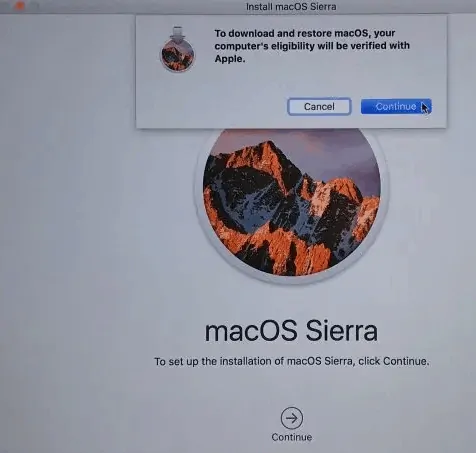
복구 모드에서 시작하면 다음 옵션이 표시됩니다.
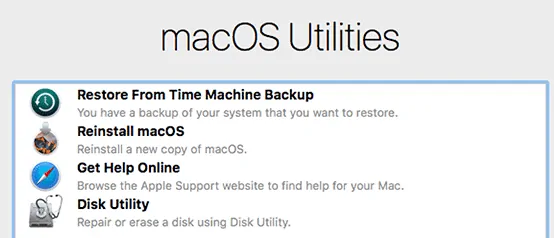
Time Machine 백업에서 복원
Time Machine 백업이 있는 경우 시스템을 복원하고 백업으로 가져온 데이터를 쉽게 얻을 수 있습니다.
macOS 재설치
이렇게 하면 macOS를 다시 설치할 수 있습니다(버전은 위에서 사용한 키 조합에 따라 다름)
온라인으로 도움 받기
Apple 지원 웹 페이지에 액세스합니다. 이렇게 하면 Safari에 액세스할 수 있으므로 필요한 도움말을 찾을 수 있지만 일부 브라우저 기능은 사용할 수 없습니다.
디스크 유틸리티
따라서 연결된 드라이브를 확인하고 복구할 수 있습니다.
- 디스크 유틸리티는 내부 디스크 및 외부 저장 장치를 지우거나 포맷하거나 관리하는 데 사용됩니다.
- 디스크 유틸리티를 사용하여 볼륨을 추가 및 관리하거나 데이터를 파티션으로 구성하려는 경우 사용할 수 있습니다.
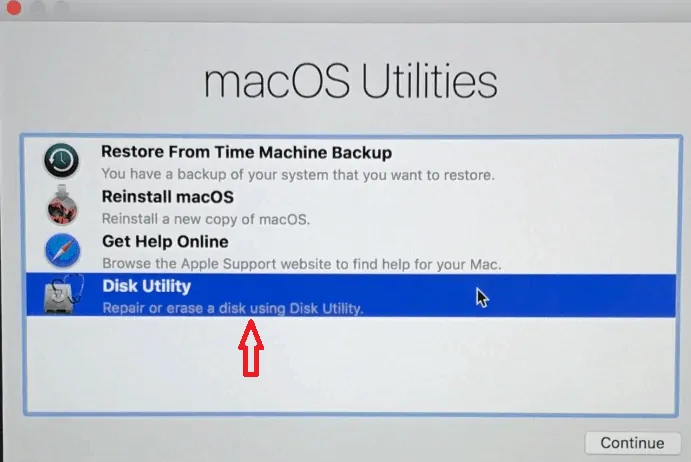
참고: 시작 시 Option/Alt-Command-R 또는 Shift-Option/Alt-Command-R을 누르고 있으면 macOS 복구가 인터넷을 통해 강제로 부팅됩니다.
Time Machine에서 복구 모드로 Mac 부팅하기
OS X의 복구 모드는 사용자가 긴급 상황에서 운영 체제를 복구하고 다시 설치해야 할 때 활용할 수 있는 솔루션 세트를 제공합니다. 필요한 경우 복구 모드를 사용하여 Mac 암호를 재설정할 수도 있습니다.
macOS를 다시 설치하는 대신 타임 머신 백업에서 Mac을 복원하도록 선택할 수 있습니다. 이는 다른 운영 체제에서 시스템 이미지를 복원하는 것과 같습니다. 이 작업을 수행하려면 현재 컴퓨터에서 생성된 백업 이미지가 포함된 외부 디스크가 필요합니다.
Mac 컴퓨터의 백업을 유지하는 것이 정말 중요하며 Apple은 Time Machine 기능을 사용합니다. 컴퓨터를 다룰 때 백업은 놓친 데이터를 복원하거나 복구하는 중요한 역할을 합니다.
하드 드라이브가 지워졌을 때 이를 사용하여 복구 모드를 시작할 수 있도록 백업을 외장 드라이브에 저장하는 것이 가장 좋습니다.
Mac을 복구 모드로 부팅하려면 다음 단계를 따르십시오.
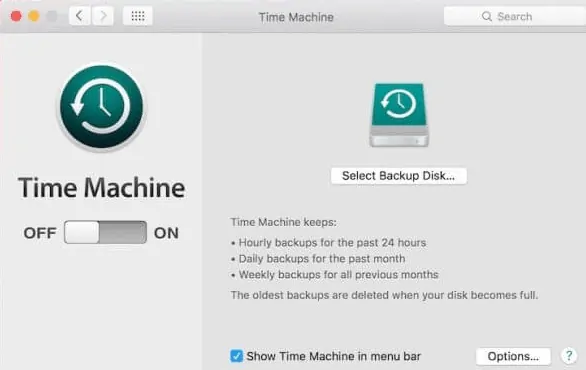
- Mac 컴퓨터를 재부팅하십시오.
- 시동음이 울리면 Option 버튼을 누르고 계십시오.
- Time Machine 드라이브를 연결합니다.
- 시스템이 드라이브를 감지하는 데 시간이 걸립니다. 비밀번호가 설정된 경우 일부 버전에서는 비밀번호를 입력해야 할 수도 있습니다.
- Mac을 복구 모드로 실행할 드라이브를 선택하십시오.
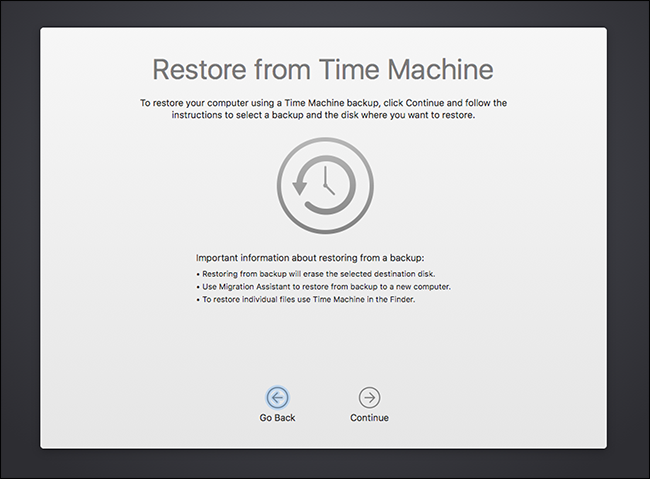
- Mac 성능과 속도를 향상시키는 8가지 최고의 방법이 마음에 들 수도 있습니다.
- Mac용 iTunes에서 재생목록을 생성하는 방법
- 암호 보호를 사용하여 Mac에서 파일을 암호화하는 방법
Mac 복구 모드 사용 방법에 대한 제 튜토리얼이 마음에 드셨으면 합니다. 만약에 너가 이것을 좋아한다면!! 그런 다음 공유하십시오. 추가하고 싶은 것이 있으면 댓글 섹션을 통해 알려주십시오.
정기적인 업데이트를 원하시면 Facebook, Twitter, YouTube에서 WhatVwant를 팔로우하세요.
Mac 복구 모드 사용 방법-FAQ
복구 모드란 무엇입니까?
복구 모드는 macOS 설치 프로그램의 복사본과 함께 복구 이미지를 보관하는 특수 디스크 파티션에서 사용할 수 있는 Mac OS 내장 복구 도구를 로드하는 특수 모드입니다.
MacOS 복구 모드에 사용할 바로 가기 키가 있습니까?
네. macOS 복구로 수행하려는 작업에 따라 시동 중에 키보드에서 사용할 수 있는 여러 키 조합이 있습니다.
복구 모드는 Mac에서 모든 항목을 삭제합니까?
아니요. 복구 모드는 Mac에서 어떤 항목도 삭제하지 않습니다.
